Примітка.: Ця стаття зробила свою роботу та скоро буде видалена. Щоб не з’являлися повідомлення "Сторінку не знайдено", ми видаляємо посилання, про які знаємо. Якщо ви створили посилання на цю сторінку, видаліть їх. Так ми разом зробимо Інтернет кращим.
Починаючи з PowerPoint 2016 для Mac, ви можете додати до презентації формули, які не потрібно форматувати. Якщо вбудовані формули не відповідатимуть вашим потребам, ви можете змінити їх або створити власні складні рівняння з нуля.
Вставлення вбудованої формули
-
На вкладці Вставлення в групі символи клацніть стрілку поруч із кнопкою формула, прокрутіть список у списку, а потім виберіть потрібний варіант.
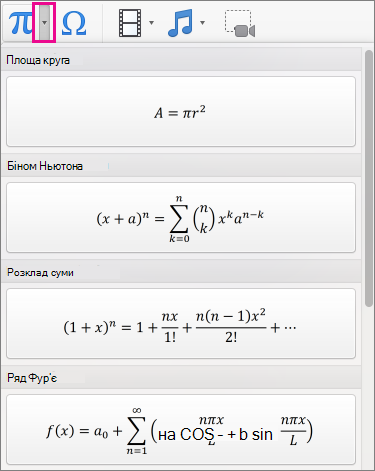
Написання або змінення формули
-
На вкладці Вставлення в групі символи натисніть кнопку формула.

-
Вводиться покажчик місця заповнення для нового рівняння, і ви побачите набір знарядь на стрічці для настроювання та додавання різних елементів до формули.
У групі символи ви знайдете символи, пов'язані з математикою.

Щоб переглянути всі символи, наведіть вказівник миші на один із символів, а потім клацніть стрілку, що з'явиться під колекцією символів. Прокрутіть список, щоб переглянути всі доступні символи.
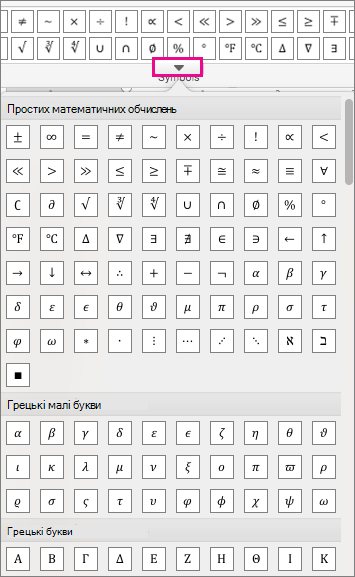
Група « структури » містить структури, які можна вставити. Просто виберіть структуру, яку потрібно вставити, а потім замініть покажчики місця заповнення – маленькі пунктирні поля, з власними значеннями.

Група " Знаряддя " дає змогу керувати тим, де та як відображається формула на сторінці.

Професійний параметр відображає формулу як двовимірне значення. Параметр " лінійний " відображає формулу, щоб вона відповідає одному рядку.
-
Щоб відредагувати математичну формулу на слайді, просто клацніть формулу, щоб внести необхідні зміни. Після цього відобразиться вкладка формули .










